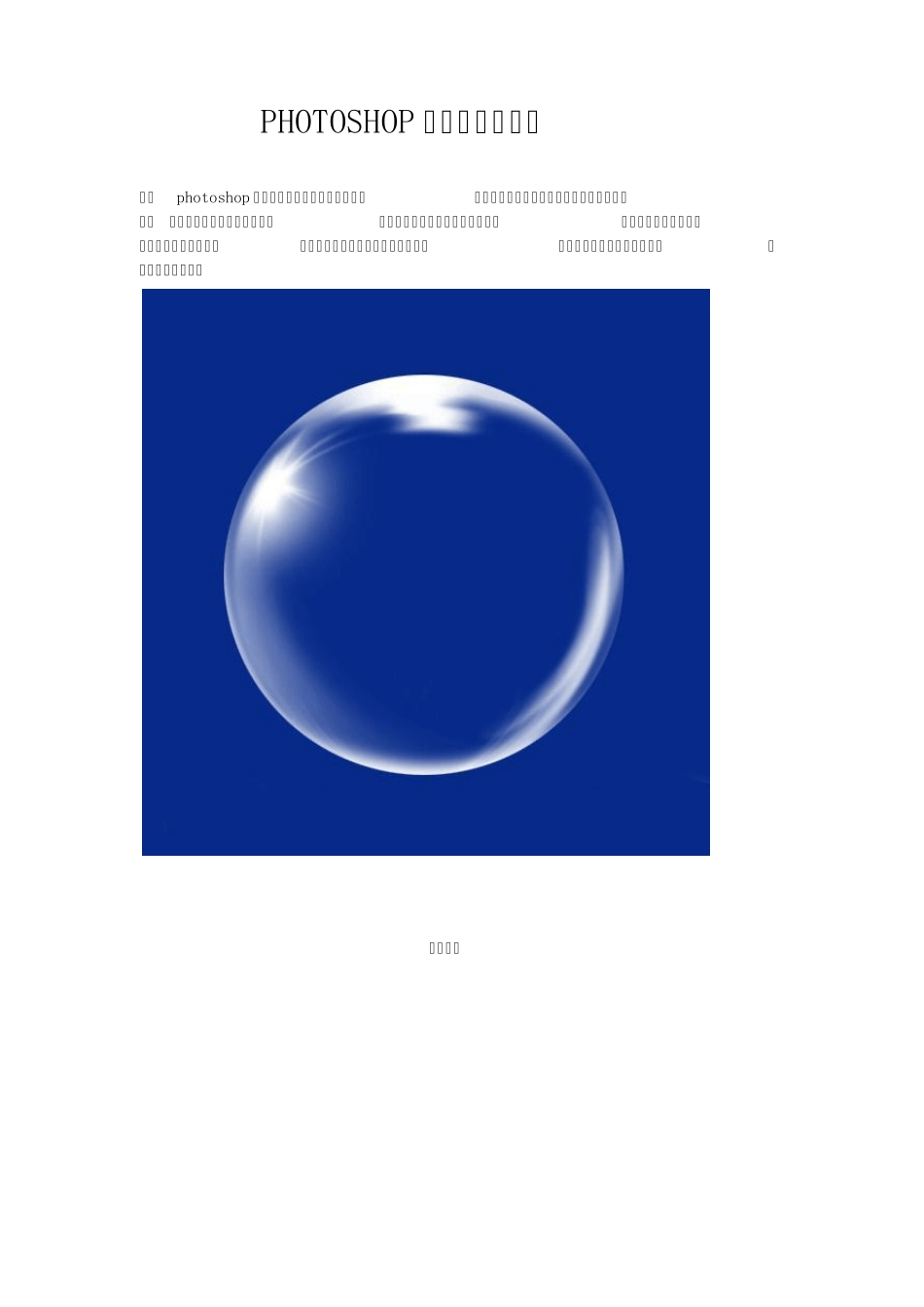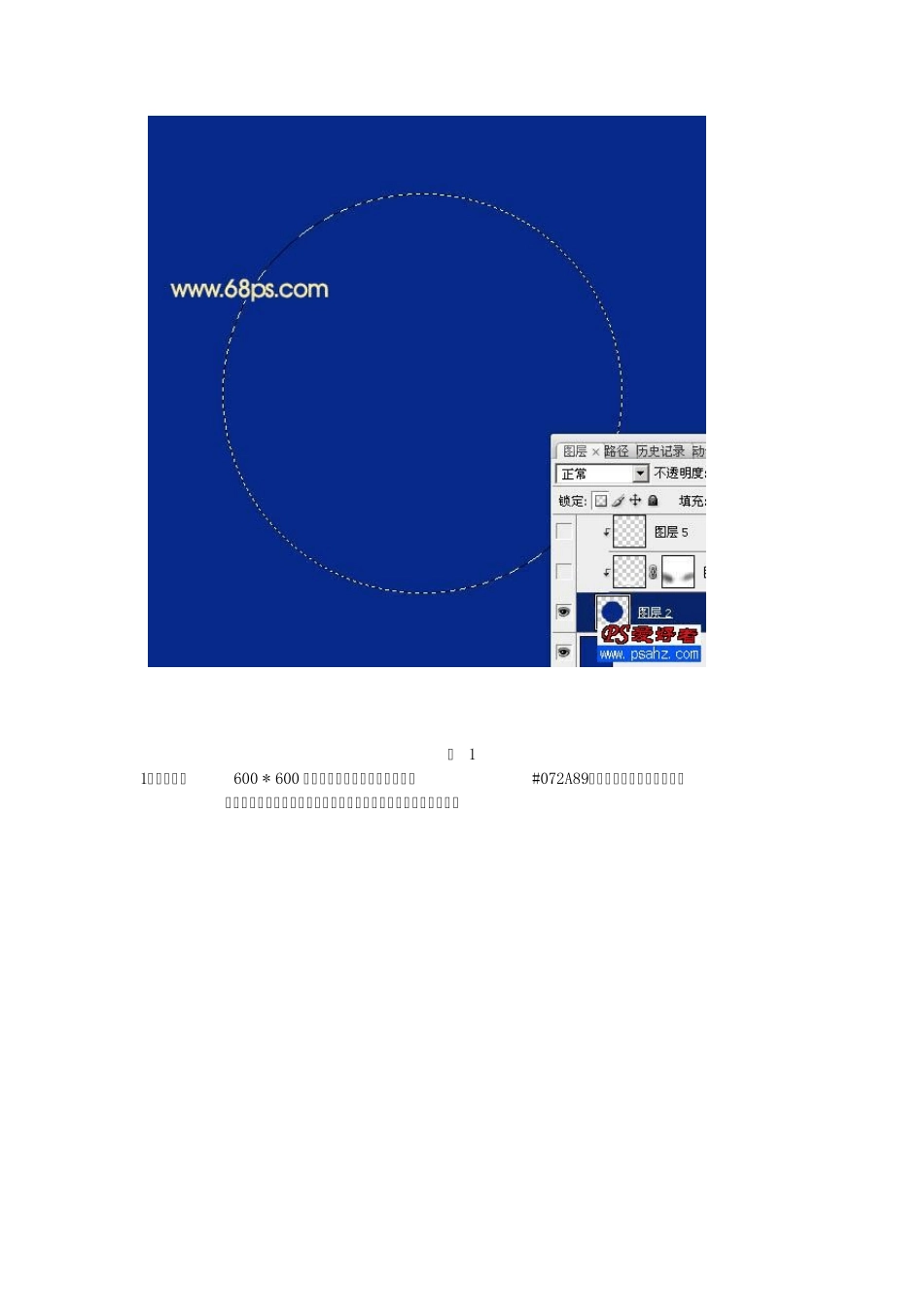PHOTOSHOP 制作水晶球教程 利用photoshop 设计出一种漂亮的水晶球效果,我们在设计壁纸素材图片的时候会经常用得到,希望大家能够认真学习一下,气泡制作重点是高光部分的渲染。根据受光情况在气泡的边缘用白色画笔涂抹,手感不好的可以用钢笔来控制选区,然后用蒙版来控制高光区域。总体感觉自然即可。 最终效果 图 1 1、新建一个600 * 600 像素的文档,背景填充暗蓝色:#072A89,新建一个图层,用椭圆选框工具拉出下图所示的正圆选区,填充跟背景相同的颜色,如图。 图 2 2、新建一个图层,按Ctrl + Alt + G 与前一图层编组。然后在当前图层下面新建一个图层,用钢笔勾出下图所示的选区,羽化8 个像素后填充白色。取消选区后添加图层蒙版,用黑色画笔把两端的过渡稍微涂抹一下,大致效果如图。 图 3 3、调出正圆选区,新建一个图层,选择菜单:编辑 描边,参数设置如图3,取消选区后效果如图4。 图 4 利用photoshop 设计出一种漂亮的水晶球效果,我们在设计壁纸素材图片的时候会经常用得到,希望大家能够认真学习一下,气泡制作重点是高光部分的渲染。根据受光情况在气泡的边缘用白色画笔涂抹,手感不好的可以用钢笔来控制选区,然后用蒙版来控制高光区域。总体感觉自然即可。 图 5 4、执行:滤镜 模糊 高斯模糊,数值为4,确定后把图层不透明度改为:45%,效果如图6。 图 6 图 7 5、新建一个图层,用钢笔勾出图7 所示的选区,按Ctrl + Alt + D 羽化3 个像素后填充白色。取消选区后用涂抹工具把边缘涂抹一下,局部用模糊工具稍微模糊处理。然后添加图层蒙版,用黑色画笔把边缘过渡擦出来,效果如图8。 图 8 图 9 6、新建一个图层,用钢笔勾出左边高光部分的选区,羽化2 个像素后填充白色。取消选区后添加图层蒙版,用黑色画笔把右边过渡擦出来,如图。 图 10 7、新建一个图层,用钢笔勾出下图所示的选区,羽化15 个像素后填充白色。取消选区后添加图层蒙版,用黑色画笔把左边空隙部分擦出来,如图。 图 11 8、新建一个图层,用钢笔勾出图11 所示的选区,羽化3 个像素后填充白色。取消选区后用涂抹工具把边缘涂抹一下,效果如图12。 图 12 图 13 9、新建一个图层,用钢笔勾出图13 所示的路径。转为选区后填充白色。取消选区后用模糊工具稍微模糊一下,添加图层蒙版,用黑色画笔把两端过渡擦出来,效果如图14。 图 14 图 15 10、新建一个图层,同上的方法再制作其它的小光...